Wordは、一太郎のようにドットがあってそこに入力するタイプではなく、コツが要ります。そのコツを掴まないといつまでも文書作成もエクセルで作成するようになります。本にはない解説も詳しく動画付説明します。
目次
完成見本
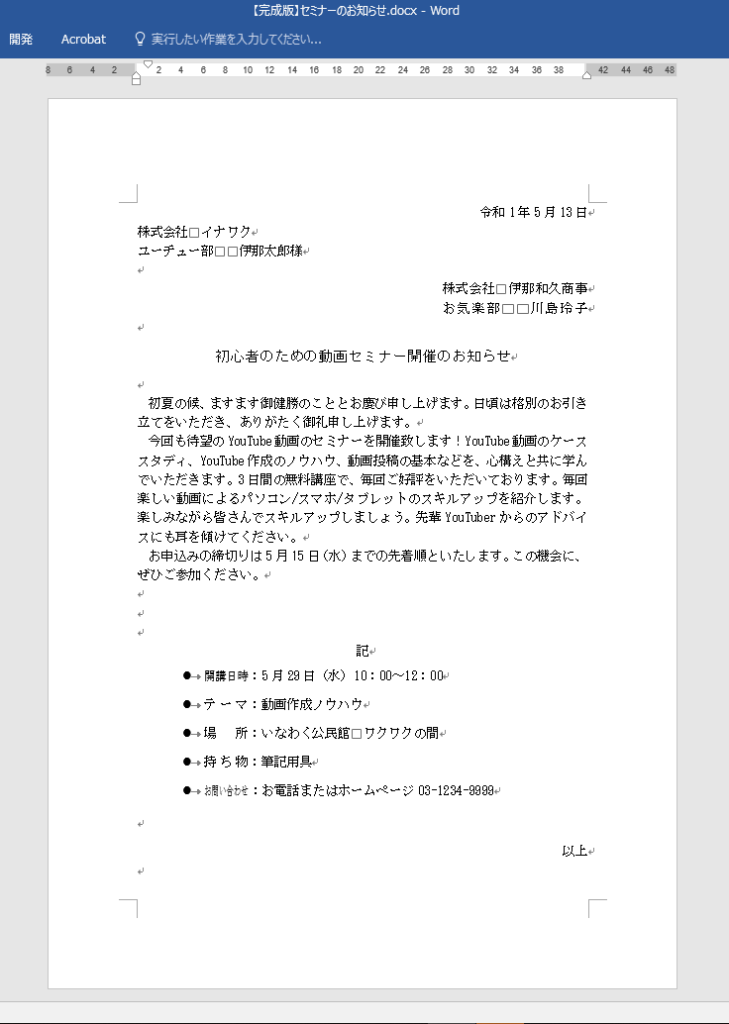
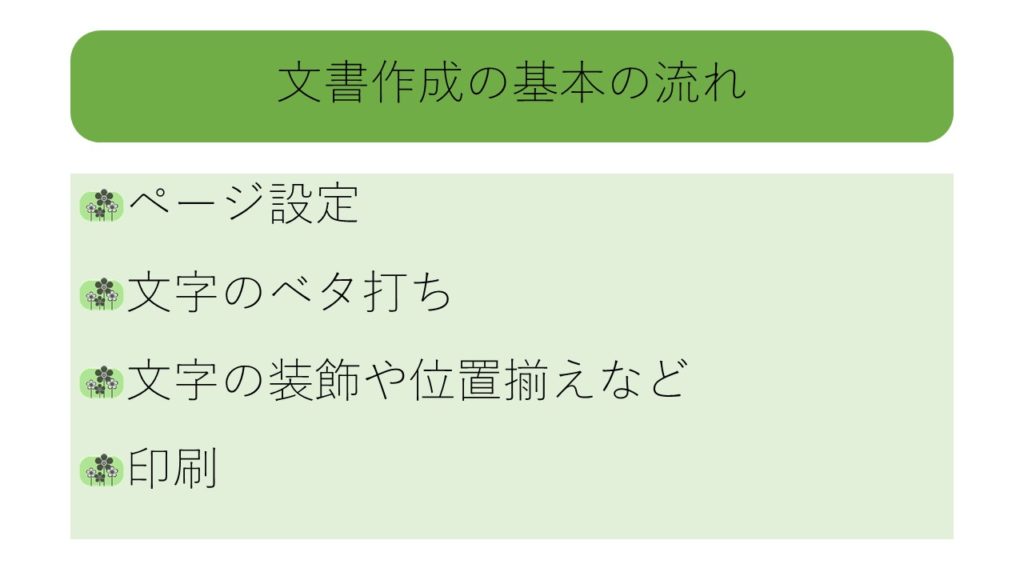
基本的な流れを解説します。
- ページ設定
通常はA4サイズです。これ以外の文書を作るにはまず1番にこの設定をします。後から変更すると文書全体が崩れます。サイズ以外にも、印刷の向き(縦・横)や余白などの設定なども先に変更をかけておきます。 - 文字のベタ打ち
文字を入力したら次の段落を作る前に書式の設定をしたくなる気持ちはわかりますが、出来るだけ(最低でも次の段落を作ってから)装飾は後からにします。 - 位置などのレイアウトや書式の設定
- プレビュー
- 印刷
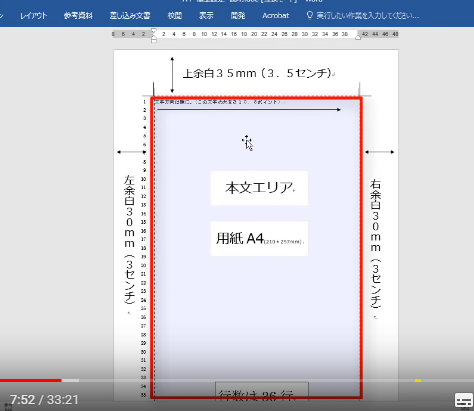
ある程度で良いので、最初のWordの状態を把握しておきましょう。
- 余白・・・下・左右それぞれ30mm。上余白のみ35mm。
- フォント・・・游明朝(最新)10.5ポイント
- 文字の方向・・・横
- 印刷の方向・・・縦向き
- 行数・・・36行
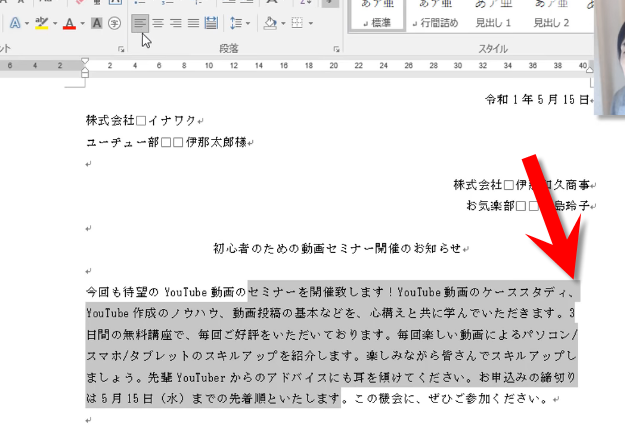
文書は左から右に向かって入力します。左の端は揃うので、問題は右を揃えるか否か。
Office2003などでは、そもそも左揃えというボタンはデフォルトでは用意されていませんでした。両端と左揃えの違いは右端が揃うかどうかです。上図の様に右端がガタガタなのは左揃えだからです。ですが、英字などいろいろな文字を扱う日本の文書には絶対両端のみいいとは限りません。場合によって変更していく必要があります。基本は右端が揃う両端揃えがお薦めです。
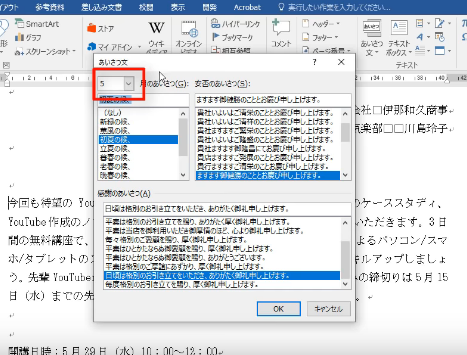
四季折々に合わせて文書の頭には季語の挨拶から始まるのが良いでしょう。その場合に、「挿入」タブより「あいさつ文の挿入」から月数を選んで用意された文を選んでいくと簡単に挨拶文を挿入することが出来ます。
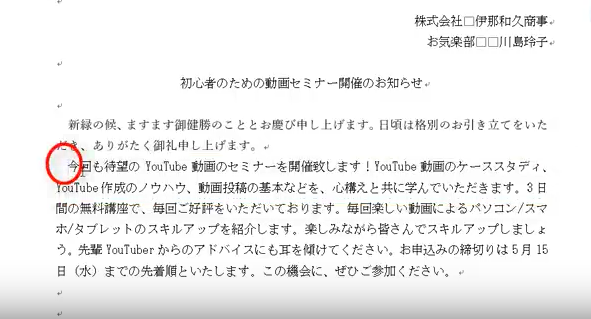
文書の最初は1文字分字下げをしましょう。文字のベタ打ちをしてから、文書の頭の部分にカーソルを置いて「スペースキー」を押下します。
この逆に、文字のベタ打ちをする前にスペースキーを押すと空白のマークが表示され字下げにはWordでは認識されなくなります。
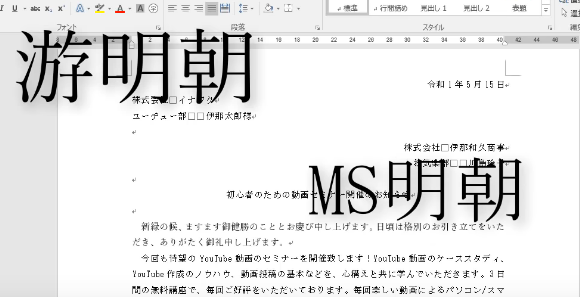
明朝体が基本のフォントになります。横の部分が細めになっており、相対して全て同じ太さのフォントの代表格がゴシックです。ゴシックは基本太めに見えます。明朝体との相性は良いのでよくタイトルにゴシックで本文は明朝体など見かけます。

フォントには相性があります。フォントの持つ雰囲気は多大な影響を文書にイメージさせます。丸ゴシック系は一般的には好まれて使われることが多いのですが、上記(HGS創英角ポップ体)はくだけた雰囲気なので楽しいイメージなら向いていますが、固い文書の時には使いません。タイトルなどに使うことはあってもHGS創英角ポップ体は文書全体のフォントにも不向き です 。
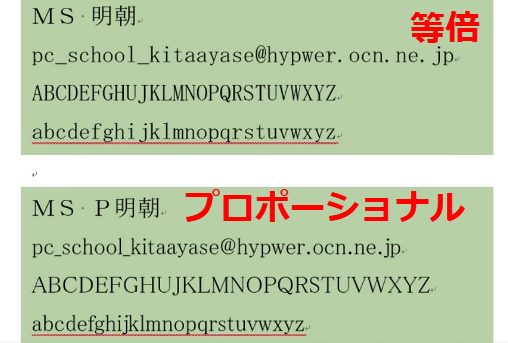
明朝でも「P」の付くフォントと付かないフォントでは違いがあります。「P」が付かないフォントは等倍フォントと呼ばれ文字に関わらず同じ幅となります。「P」はプロポーショナルフォントと呼ばれ文字の幅がそれぞれ変わります。特に英字の場合「W」と「I」では元々幅が違う字の為フォントを変更するだけで幅が同じか違うかが変わってしまいます。
フォントの横幅には「 」や句読点などが複雑に絡む為、カーニングの処理などが行われて文書が綺麗に配置されるようになっています。
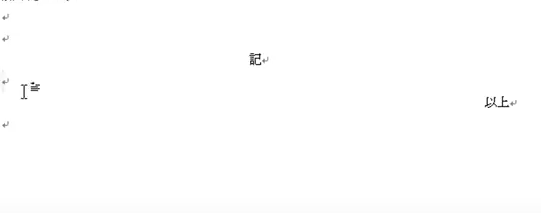
記と入力して、エンターキーを押下すると自動的に「記」は中央に配置され、一行あげてその次に「以上」という文字が右揃えで配置されます。この機能をオートコレクトと呼ばれます。もし設定が変更されていると自動的にその様には配置されなくなります。その他「拝啓」と入力すると「敬具」と右揃えで配置されます。
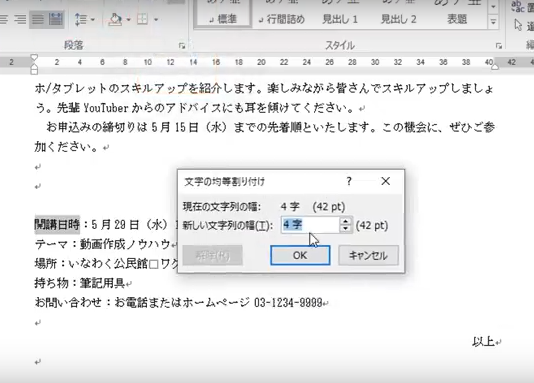
文字数を均等に割り付けます。![]() この方法で「:」コロンの位置を揃えることができ、記書きの部分がとても見やすくなります。
この方法で「:」コロンの位置を揃えることができ、記書きの部分がとても見やすくなります。






